管理 CRM 账户设置
一旦您在 Zoho CRM 注册并拥有您自己的账户,您就可以对您的 CRM 账户实施个性化。 默认情况下,您在注册时提供的必填信息会自动更新。 登录后,您可以根据您的偏好更改这些详细信息。
以下表格给出了管理员和标准用户特定的功能列表:
| 功能 | 权限 |
| 更改姓名 | 管理员和标准用户 |
| 更改地址信息 | 管理员和标准用户 |
| 更改语言 | 管理员和标准用户 |
| 更改日期格式 | 管理员和标准用户 |
| 更改时区 | 管理员和标准用户 |
| 更改签名 | 管理员和标准用户 |
| 更改姓名格式 | 管理员和标准用户 |
| 更改邮件 ID* | 标准用户 |
| 更改密码* | 标准用户 |
| 更改安全问题* | 标准用户 |
| 更改答案* | 标准用户 |
| 更改简档 | 管理员 |
| 更改职位 | 管理员 |
| 更改货币 | 管理员 |
| 添加用户 | 管理员 |
| 激活/取消激活用户 | 管理员 |
| 重新邀请用户 | 管理员 |
更改个人信息
您可以更改您的个人信息,例如姓名、电话号码、网站、出生日期、地址、语言、时间格式、时区等。
如需更改个人详细信息
- 点击设置>设置 > 一般> 个人设置。
- 在个人设置页面,点击对应部分的编辑图标。
- 根据需要修改账户信息弹出页面中的个人详细信息。 (参考下表)
- 点击保存。
标准字段列表
| 字段名称 | 说明 | 数据类型 |
| 名 | 指定用户的名字。 | 文本框 |
| 姓* | 指定用户的姓氏。 此字段为必填字段。 | 文本框 |
| 别名 | 指定用户的其它姓名。 | 文本框 |
| 职位* | 选择职位(例如管理员、标准用户和其它)。 此为必填字段。 仅在您有管理员简档的情况下可以更改此数值。 | 选取列表 |
| 邮件* | 显示用户的主要邮件 ID。 此字段仅可在 Zoho 账户中更新。 | 邮件 |
| 网站 | 指定用户的网站 URL。 | URL |
| 电话 | 指定用户的官方电话号码。 | 选取列表 |
| 手机 | 指定用户的手机号码。 | 文本框(整数值) |
| 传真 | 指定用户的传真号码。 | 文本框 |
| 出生日期 | 从年/月/日下拉列表中选择用户出生日期 | 日期框 |
| 街道 | 指定 Zoho CRM 用户的主要地址。 | 文本框 |
| 城市 | 指定用户居住的城市名称。 | 文本框 |
| 州 | 指定用户居住的州名称。 | 文本框 |
| 邮编 | 指定用户地址的邮政编码。 | 文本框(整数值) |
| 国家 | 指定用户的国家名称。 | 文本框 |
| 语言* | 选择语言。 此字段为必填字段。 | 选取列表 |
| 国家区域* | 选择国家区域以便指定您的日期格式。 此字段为必填字段。 | 选取列表 |
| 时区* | 选择您工作所在地的时区。 此字段为必填字段。 | 选取列表 |
添加社交信息
为您的 CRM 账户添加社交简档(例如 Twitter、Facebook 和 Google+)
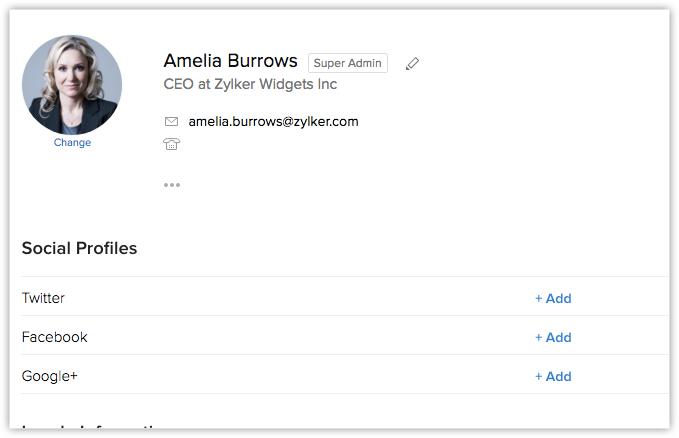
如需添加社交简档
- 点击设置>设置> 一般 >个人设置。
- 从可用列表中选择任何社交简档,点击+添加链接。
- 输入登录凭证,点击授权应用
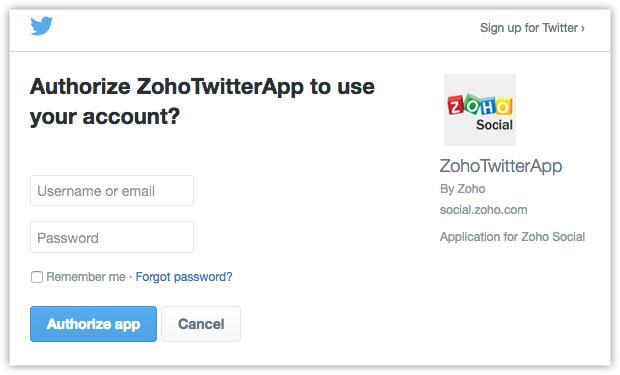
您的社交简档现在与您的 CRM 账户链接在一起。 您也可以在任何需要的时候更改任何此类简档、重新认证或删除他们。
更改区域信息
根据国家区域,您可以为您的账户提及语言。 此外,在 CRM 账户中选择 12 小时时间格式或 24 小时时间格式。 日期格式利用您选择的国家区域自动更新。 支持以下国际日期格式:
- 日-月-年
- 月-日-年
- 年-月-日
如需更改语言、国家区域、时间格式和时区。
- 点击设置>设置> 一般 >个人设置。
- 在个人设置页面,为区域信息部分点击编辑图标。
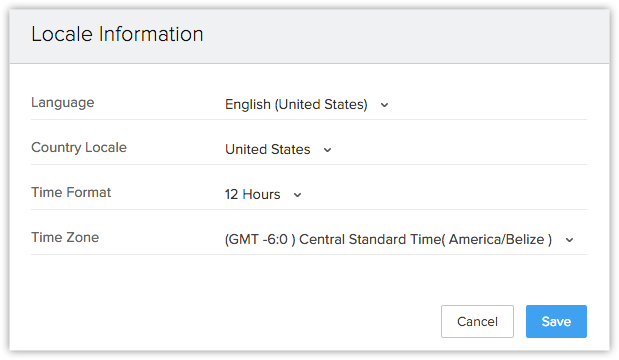
- 从对应下拉列表中选择数值。
- 点击保存。
更改姓名格式
默认情况下,姓名格式设置为<Salutation><First Name><Last Name>。 但是,您可以依据您的国家的命名传统更改姓名格式。
示例: 在美国,姓名格式一般为<Salutation><First Name><Last Name> 而日本的格式为<Last Name> <First Name> <Salutation>
如需更改姓名格式
- 点击设置>设置 > 一般> 个人设置。
- 在姓名格式部分下方,拖拽并放下称呼、名和姓以便更改顺序。

- 点击保存。
更改密码
Zoho 为服务提供单次登录,如果您更改了 Zoho CRM 的密码,则会对所有 Zoho 服务更改。 您可以从 Zoho 账户更改密码。 请注意,您不可以更改其它用户的密码。
如需更改密码
- 点击设置图标,然后点击我的账户。
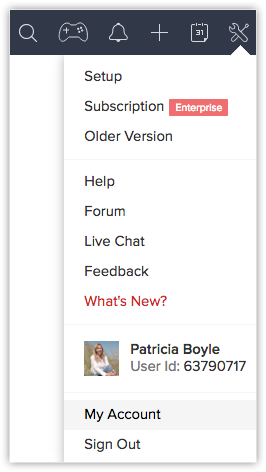
- 在Zoho 账户页面,点击安全。
- 在密码页面,在对应字段中输入您的当前密码和新密码。
- 点击保存。
新密码更新,并应用于登录所有 Zoho云服务。
使用签名
发送邮件给您的客户时,您可以在消息正文里自动嵌入签名。 签名可以根据您的要求自定义。
如需使用签名功能
- 点击设置>设置 > 一般> 个人设置。
- 在个人设置页面,点击编辑图标( 签名部分)。
- 在 HTML 编辑器中指定签名。
如需使用邮件中的签名,您需要启用邮件模板中的添加用户签名选框。 - 点击保存。
在您的签名中添加商标
您也可以通过提供使用 HTML 代码的图像来源在您的签名中添加商标。
如需在您的签名中添加商标
- 点击设置>设置 > 一般> 个人设置。
- 在个人设置页面,点击编辑图标( 签名部分)
- 在编辑器弹出框中,点击
 以选择图片并插入。
以选择图片并插入。 - 点击保存。